So zeichnen Sie auf einem Foto auf dem iPhone

Erfahren Sie, wie Sie auf einem Foto auf Ihrem iPhone zeichnen können. Unsere Schritt-für-Schritt-Anleitung zeigt Ihnen die besten Methoden.

Friert Ihre PS5-Konsole während des Spiels ein oder stürzt sie zufällig ab? Sehen Sie sich an, wie Sie das Einfrieren von PS5 beheben können ?
Um das Problem mit dem Einfrieren und Abstürzen von PS5 zu beheben, starten Sie einfach die PS5-Konsole neu, überprüfen Sie das PS5-Netzkabel oder installieren Sie das jeweilige Spiel neu, während Sie spielen, bei dem dieses Problem auftritt.
Laut den Berichten tritt das Problem mit dem Einfrieren und Abstürzen der PS5 auf, wenn Spiele wie Spider-Man Remastered, Marvels Spider-Man: Miles Morales, Returnal, Call of Duty Cold War usw. gespielt werden .
Das ist wirklich frustrierend, da das Spiel völlig unspielbar wird und das Match verlieren könnte. Glücklicherweise gelang es vielen Benutzern, das Problem zu umgehen, indem sie eine Reihe praktikabler Lösungen ausprobierten.
Heute bin ich in diesem Artikel hier mit den funktionierenden Lösungen, die für viele betroffene Benutzer funktioniert haben. Aber bevor Sie direkt zu den Fixes springen, ist es wichtig, dass Sie die häufigsten Übeltäter kennen, die das Problem verursachen.
Warum friert meine PS5 beim Spielen ein oder stürzt ab?
Da Sie sich nun der häufigsten Ursachen bewusst sind, erhalten Sie in diesem Beitrag detaillierte Korrekturen zur Behebung des Problems mit dem Einfrieren der PS5-Konsole .
Wie behebt man das Einfrieren oder Abstürzen von PS5?
Inhaltsverzeichnis
Fix 1 # Deaktivieren Sie den Ruhemodus
Um das Einfrieren von PS5 zu beheben , müssen Sie den Ruhemodus deaktivieren. Befolgen Sie die Schritte, um dies zu deaktivieren.
Lösung 2 # Starten Sie Ihre PS5-Konsole neu
Ein Neustart der PS5-Spielekonsole kann für Sie funktionieren, um das Problem des zufälligen Einfrierens zu lösen.
Dazu müssen Sie den Netzschalter drücken, der sich auf der Vorderseite der PS5-Konsole befindet.
Halten Sie den Netzschalter gedrückt, bis Sie den Piepton hören. Es wird Ihre PS5-Konsole zwangsweise herunterfahren und alle Ihre nicht gespeicherten Daten werden gelöscht.
Um das PS5-Gerät neu zu starten , drücken Sie den Netzschalter, um Ihre Spielkonsole normal zu starten.
Fix 3 # PS5-Datenbank neu erstellen
Der Neuaufbau der Datenbank gehört zu den besten Lösungen, um das PS5-Absturzproblem zu beheben . Die Datenbankwiederherstellungsfunktion scannt Ihre komplette Festplatte und erstellt dann eine neue Datenbank für den gesamten Inhalt.
Dieser Vorgang ist zeitaufwändig, da er von der Anzahl und Art Ihrer Datenelemente abhängt.
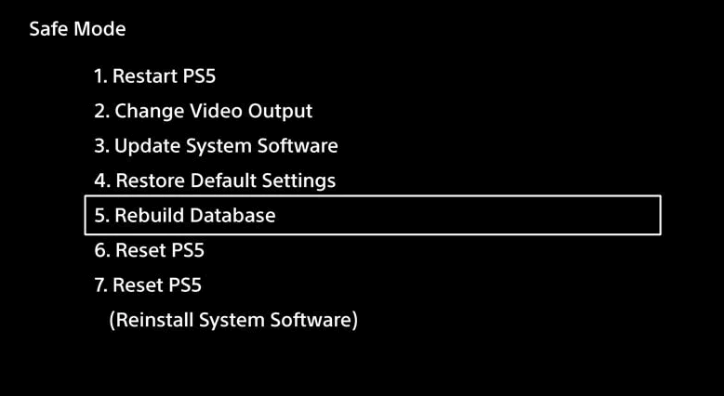
Wenn Sie mit dieser Option zum Neuaufbau der Datenbank das Problem „PS5 bleibt eingefroren“ nicht beheben können , fahren Sie mit den nächsten Korrekturen fort.
Lösung 4 # Überprüfen Sie das PS5-Netzkabel
Wenn Sie Probleme mit der schwankenden Stromversorgung haben, ist es offensichtlich, dass das Problem mit dem Absturz oder Einfrieren der PS5 auftritt . Um dies zu beheben, müssen Sie also sofort das Netzkabel des PC5 überprüfen, ob es ordnungsgemäß funktioniert oder nicht.
Hier sind die Schritte, die Sie befolgen müssen:
Schritt 1 : Schalten Sie die PS5-Konsole vollständig aus.
Schritt 2 : Deaktivieren Sie jetzt Ihr Netzkabel, um zu prüfen, ob es beschädigt oder defekt ist. Falls es beschädigt ist, ersetzen Sie es durch ein neues. Oder fahren Sie mit der nächsten Lösung fort.
Schritt 3 : Warten Sie einige Minuten, nachdem Sie Ihr Netzkabel mit der PS5-Konsole verbunden haben.
Tipp: Nachdem Sie das Netzkabel abgezogen haben, versuchen Sie es an einer anderen Steckdose.
Schritt 4 : Schalten Sie die PS5-Spielekonsole ein.
Überprüfen Sie, ob das Problem des Einfrierens der PS5-Konsole behoben ist oder nicht. Wenn nicht, fahren Sie mit der nächsten Lösung fort.
Lösung 5 # Aktualisieren Sie die PS5-Systemsoftware
Wie oben erwähnt, kann eine veraltete PS5-Systemsoftware auch Probleme beim Ausführen von Spielen mit hoher Grafikleistung verursachen. Auch um verschiedene Glitches zu beheben, veröffentlicht Sony neue Funktionen und Hotfixes durch die Updates.
Trotzdem ist die Installation der neuesten Software stabiler und sicherer als die alte:
Um die PS5-Systemsoftware zu aktualisieren, gibt es 2 verschiedene Schritte, besuchen Sie den Artikel – So aktualisieren Sie die PS5-Systemsoftware .
Fix 6 # PS5-Firmware neu installieren
Wenn die Aktualisierung der PS5-Systemsoftware für Sie nicht funktioniert, versuchen Sie, eine Neuinstallation der PS5-Systemsoftware mit der Option „Abgesicherter Modus“ durchzuführen – PS5 zurücksetzen (Systemsoftware neu installieren).
Bitte beachten Sie – Durch die Neuinstallation der Systemsoftware werden alle auf der Konsole gespeicherten Daten entfernt. Bei einer Neuinstallation wird alles gelöscht. Stellen Sie daher sicher, dass Sie zuerst die Spieldateien sichern .
Befolgen Sie die Anweisungen, um PS5-Daten zu sichern und neu zu installieren:
Hoffe jetzt, dass das Problem mit dem Absturz oder Einfrieren der PS5 behoben ist. Wenn Sie jedoch beim Spielen des jeweiligen Spiels immer noch auf das Problem stoßen, fahren Sie mit der nächsten möglichen Lösung fort.
Fix 7 # Installieren Sie das bestimmte Spiel neu
Wenn Sie dieses PS5-Problem beim Absturz oder Einfrieren zum Zeitpunkt des Spielens eines bestimmten Spiels bekommen, bedeutet dies, dass das Problem im Spiel-Setup liegt.
Sie können dies also beheben, indem Sie dieses bestimmte Spiel löschen oder neu installieren. Hier sind die Schritte, die Sie befolgen müssen:
Schritt 1 : Gehen Sie zum Startbildschirm des Spiels und wählen Sie dann die Option „Problem beim Melden des Einfrierens oder Absturzes“ .
Schritt 2 : Drücken Sie auf die Optionstaste des Controllers . Danach klicken Sie auf die Schaltfläche Löschen , um dieses problematische Spiel zu löschen.
Schritt 3 : Nachdem das Spiel gelöscht wurde, laden Sie Ihr Spiel neu herunter und installieren Sie es. Starten Sie das Spiel, um zu überprüfen, ob das Problem des Absturzes oder Einfrierens von PS5 behoben wurde oder nicht.
Fix 8# Wenden Sie sich an den Playstation-Support
Wenn keine der Lösungen funktioniert, um das Problem zu beheben, besuchen Sie die offizielle Website von Sony und tippen Sie auf die Option PlayStation Fix and Replace.
Sie werden Ihnen zeigen, wie Sie dieses Problem beheben können. Wenn Ihr Produkt unter Garantie steht, wird es sicherlich ersetzt.
FAQ (häufig gestellte Frage):
Wie schalte ich eine eingefrorene PS5 mit Ihrem Controller aus?
Um Ihre eingefrorene PS5-Spielekonsole mit dem Controller auszuschalten, folgen Sie den Schritten:
1. Drücken Sie die PS-Taste, die auf dem PS5 DualSense-Controller vorhanden ist . Dies öffnet ein Kontrollzentrum-Schnellmenü auf deinem Bildschirm.
2. Scrollen Sie nach unten, da Sie hier mehrere Optionen sehen.
3. Wählen Sie die Energieoption .
4. Dies öffnet ein Popup-Menü, in dem Sie die Option „PS5 ausschalten“ auswählen müssen .
Können Sie die eingefrorene PS5 vom Stromnetz trennen?
Das Trennen der eingefrorenen PS5-Konsole kann die Hardware beschädigen. Daher empfehlen wir Ihnen nicht, den Stecker zu ziehen, da dies einen Verlust für Sie bedeutet.
Endeffekt
Ich bin mir ziemlich sicher, dass Sie das Einfrieren oder Abstürzen von PS5 beheben können, nachdem Sie die hier angegebenen Korrekturen ausprobiert haben. Aber falls eine der Lösungen für Sie funktioniert hat, wenden Sie sich sofort an den PlayStation-Support.
Ich hoffe, der Artikel hat Ihnen geholfen, dieses gefürchtete Problem mit PS5 zu lösen, und jetzt können Sie das Spiel problemlos spielen.
Wenn Sie außerdem gerne Spiele unter Windows spielen, führen Sie den Game Booster aus, um das Spielerlebnis mit wenigen Klicks zu optimieren und zu verbessern.
Es gibt verschiedene Möglichkeiten, eine überhitzte PS5 zu erkennen, z. B.:
Erfahren Sie, wie Sie auf einem Foto auf Ihrem iPhone zeichnen können. Unsere Schritt-für-Schritt-Anleitung zeigt Ihnen die besten Methoden.
TweetDeck ist eine App, mit der Sie Ihren Twitter-Feed und Ihre Interaktionen verwalten können. Hier zeigen wir Ihnen die Grundlagen für den Einstieg in TweetDeck.
Möchten Sie das Problem mit der fehlgeschlagenen Discord-Installation unter Windows 10 beheben? Wenden Sie dann die angegebenen Lösungen an, um das Problem „Discord kann nicht installiert werden“ zu beheben …
Entdecken Sie die besten Tricks, um zu beheben, dass XCOM2-Mods nicht funktionieren. Lesen Sie mehr über andere verwandte Probleme von XCOM2-Wotc-Mods.
Um den Chrome-Fehler „chrome-error://chromewebdata/“ zu beheben, nutzen Sie erprobte Korrekturen wie das Löschen des Browsercaches, das Deaktivieren von Erweiterungen und mehr.
Einer der Vorteile von Spotify ist die Möglichkeit, benutzerdefinierte Wiedergabelisten zu erstellen und das Bild der Wiedergabeliste anzupassen. Hier ist, wie Sie das tun können.
Wenn RCS bei Samsung Messages nicht funktioniert, stellen Sie sicher, dass Sie lokale Daten von Carrier-Diensten löschen, deinstallieren Sie die Updates oder versuchen Sie es mit Google Messages.
Beheben Sie den OpenGL-Fehler 1282 (Ungültiger Vorgang) in Minecraft mit detaillierten Korrekturen, die im Artikel beschrieben sind.
Wenn Sie sehen, dass der Google Assistant auf diesem Gerät nicht verfügbar ist, empfehlen wir Ihnen, die Anforderungen zu überprüfen oder die Einstellungen zu optimieren.
Wenn Sie DuckDuckGo loswerden möchten, ändern Sie die Standardsuchmaschine, deinstallieren Sie die App oder entfernen Sie die Browsererweiterung.

![BEHOBEN: Discord-Installation in Windows 10 fehlgeschlagen [7 einfache Lösungen] BEHOBEN: Discord-Installation in Windows 10 fehlgeschlagen [7 einfache Lösungen]](https://luckytemplates.com/resources1/images2/image-2159-0408150949081.png)
![Fix XCOM2-Mods funktionieren nicht [10 BEWÄHRTE & GETESTETE LÖSUNGEN] Fix XCOM2-Mods funktionieren nicht [10 BEWÄHRTE & GETESTETE LÖSUNGEN]](https://luckytemplates.com/resources1/images2/image-4393-0408151101648.png)





